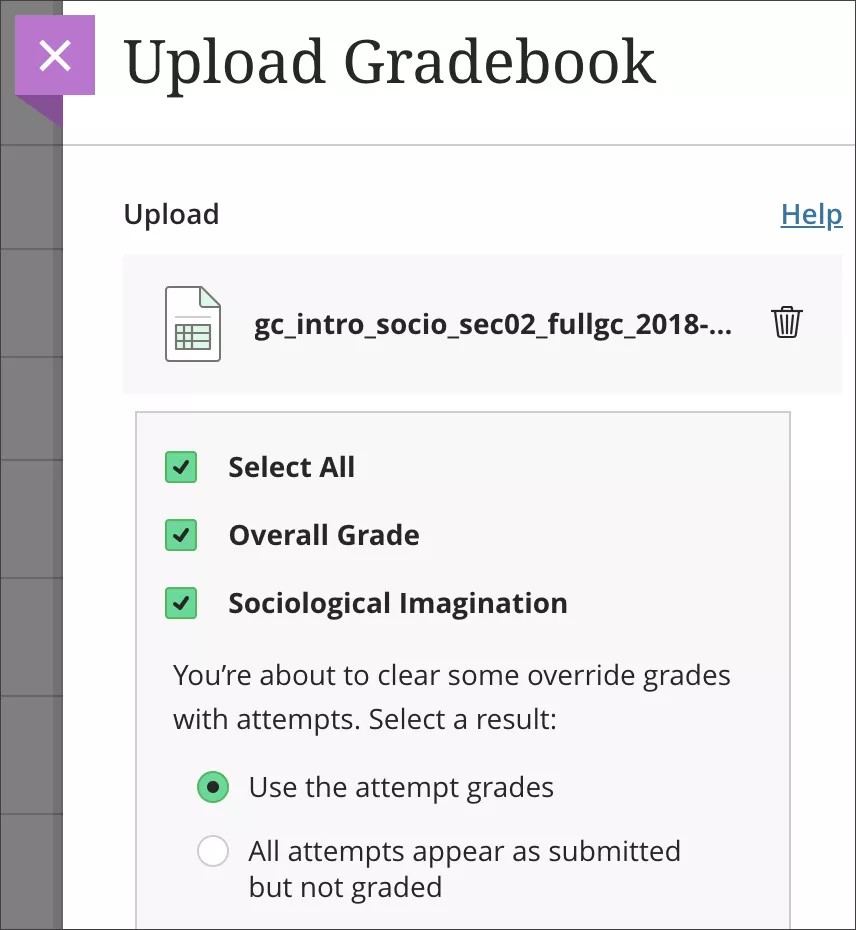成績表へのファイルのアップロード
成績表へのファイルのアップロード
オフラインで作業した成績ファイルをアップロードして、成績表を更新することができます。成績表で[アップロード]を選択して、[成績表のアップロード]パネルを開きます。正しくフォーマットされたファイルをアップロードするには、成績表をダウンロードします。次に、アップロードするデータでファイルを編集します。
注記
コースを修了すると、成績表にファイルをアップロードできなくなります。
ダウンロードしたファイルでは、新しく成績を追加したいセルをすべてクリアしてください。例えば、投稿準備完了という表示と成績がある場合は、そのテキストと成績を削除してください。
ファイルをアップロードします。
コンピュータからファイルをドラッグし、アップロードパネルの「ホットスポット」にドロップすることができます。また、ファイルを参照したり、コンテンツ管理に保存したファイルを使用したりすることもできます。
重要
採点された提出物の CSV ファイルをアップロードすると、これらの HTML タグは現在サポートされておらず、[フィードバック to 学習者列 (<b>、<i>、<u>、<s> から削除されます。別の方法として、BBMLタグを使用することもできます。
パネルでは、アップロードするファイル上で変更した列の一覧を確認できます。アップロードから除外するデータのチェックボックスをオフにします。
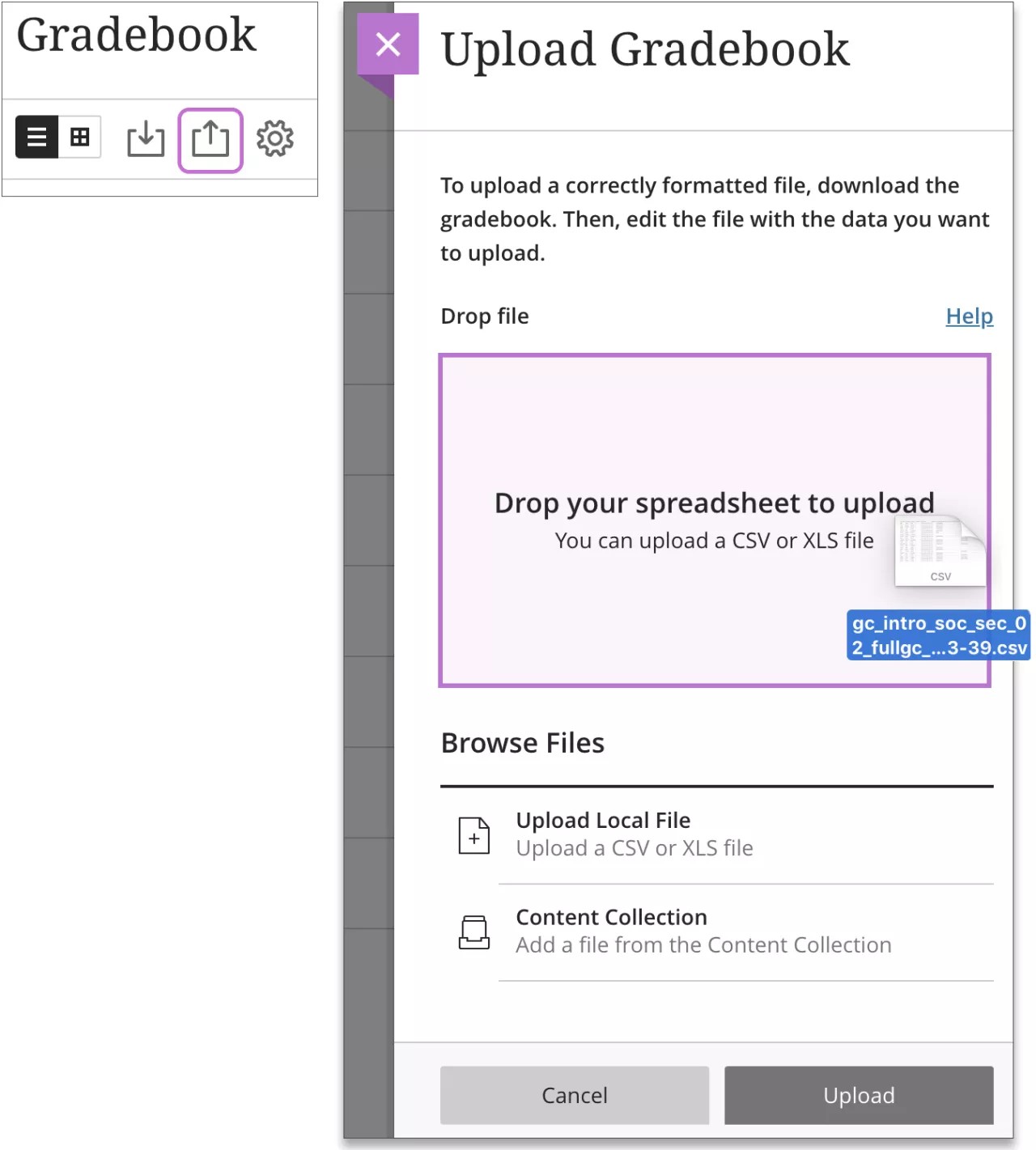
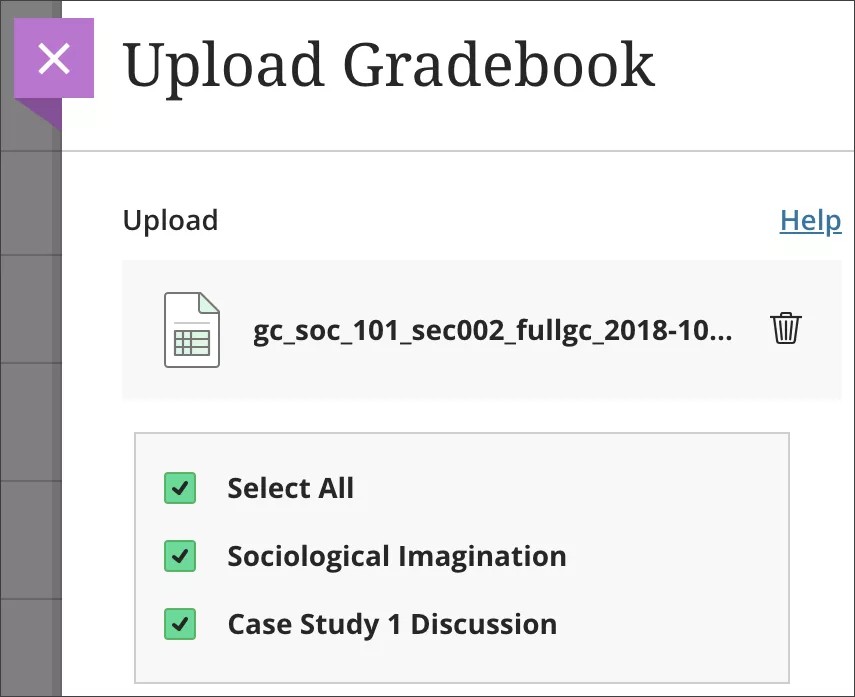
グリッドビューでは、成績が変更された列が数秒間にわたり強調表示され、どこが変更されたかを示します。
ファイルで投稿されていない成績に対して行った追加または変更は、成績表に上書きされて表示されます。学生リストビューでは、学生の提出物を開いて、必要に応じて[上書きを元に戻す]を選択できます。ファイルで投稿済みの成績を変更する場合は、その成績を再投稿する必要があります。
ファイル形式のガイドライン
ファイルはカンマ区切り (CSV) またはタブ区切り (XLS) 形式でのみアップロードできます。リマインダー: 正しい形式のファイルをアップロードするには、成績表をダウンロードします。次に、アップロードするデータでファイルを編集します。
外部のデータと成績表のデータを同期させるには、各学生と成績表の各列に対して、固有の識別子が必要です。各学生に使用される固有の識別子は、学生のユーザ名です。各列に使用される固有の識別子は、列のID番号です。列のID番号はシステムによって生成されるもので、変更や削除はしないでください。
成績表に新しい列を作成するには、アップロードするファイルに列ID番号のない列を追加します。ただし、列が認識されてアップロードされるためには、1人以上の学生の成績を追加する必要があります。システムにより列ID番号が追加されます。列ID番号が成績表に表示されると、列を編集して点数を合計することができます。
エラーを表示
ファイルをアップロード後、成績表に悪影響を与える変更を加えると、エラーの一覧が表示されます。また、無効なユーザ名についても通知されます。詳細については、[エラーの詳細を表示]を選択して確認してください。
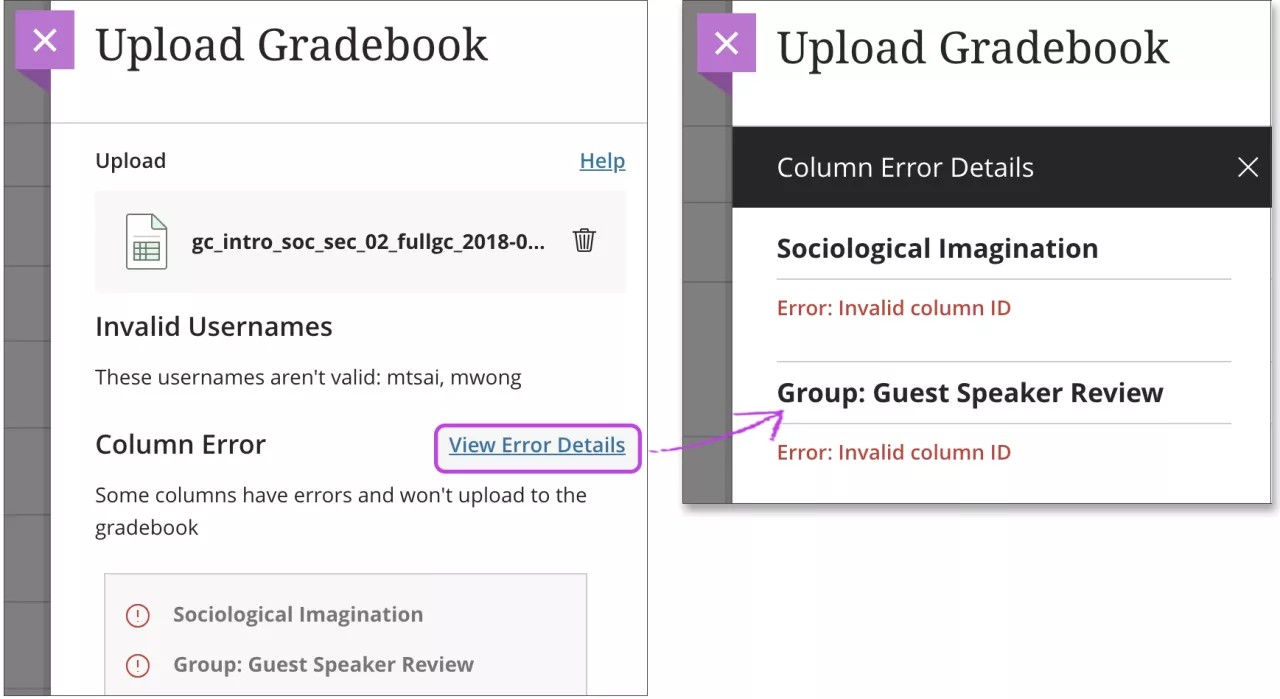
クリアした成績のエラーについては、結果を選択する必要があります。
答案でいくつかの成績をクリアしようとしています。結果を選択してください:
成績を保持
すべての答案が提出されているのに、採点されていない
答案でいくつかの成績の上書きをクリアしようとしています。結果を選択してください:
答案の採点を使用する
すべての答案が提出されているのに、採点されていない
一部のエラーに関しては、引き続きアップロードできますが、エラーのあるデータの一部が好ましくない影響を及ぼす可能性があるという警告が表示されます。